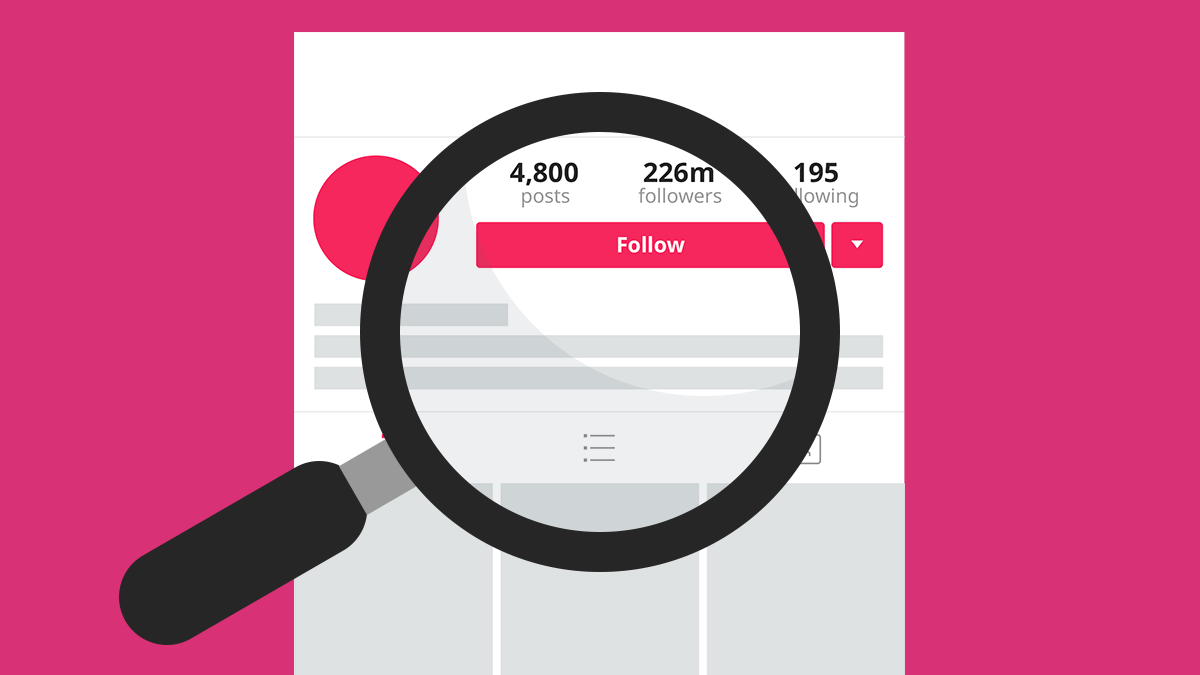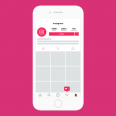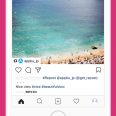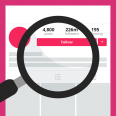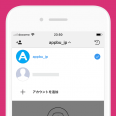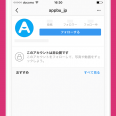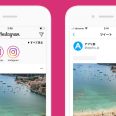インスタグラム(Instagram)で、ダイレクトメッセージやストーリーも含めて、自分が過去に投稿した写真や動画をまとめて見たい、あるいは、いろいろなユーザーに対して自分がしたコメントを確認したいと思ったことはありませんでしょうか? そんな時に役立つ、インスタグラムで、過去に投稿した写真や動画、自分のコメント履歴などを確認する方法をご紹介いたします。
2つのデータ
インスタグラムでは、いつでも自分のアカウントに関するデータを確認したり、過去の写真やコメント履歴などのデータ(のコピー)をダウンロードして確認することができます。
自分のアカウントデータでは、下のようなアカウント情報やプロフィール情報、アクティビティなどを確認することができます。
- 以前のメールアドレス
- 以前の電話番号
- 以前のユーザーネーム
- 以前のプロフィール
- フォロワーのアカウント一覧
- フォロー中のアカウント一覧
- ログイン履歴
- 検索履歴 など
過去の写真やコメント履歴などのデータをダウンロードすると、下のような内容を確認することができます。
- 過去に投稿した写真や動画
- ダイレクトやストーリーで投稿した写真や動画
- 自分がしたコメント履歴
- 自分がしたメッセージ履歴
- 自分がしたいいね履歴
- 自分のプロフィール
- 自分の検索履歴 など
さっそく、それぞれの方法についてご紹介いたします。
自分のアカウントデータを確認する
アカウントに関する基本的な情報やプロフィール情報などを確認することができます。
1. プロフィール画面に移動して、オプションアイコンをタップ。オプション画面から「アカウントデータ」をタップします。※以下は、iPhoneアプリの画面ですが、Androidも基本操作は同じです。
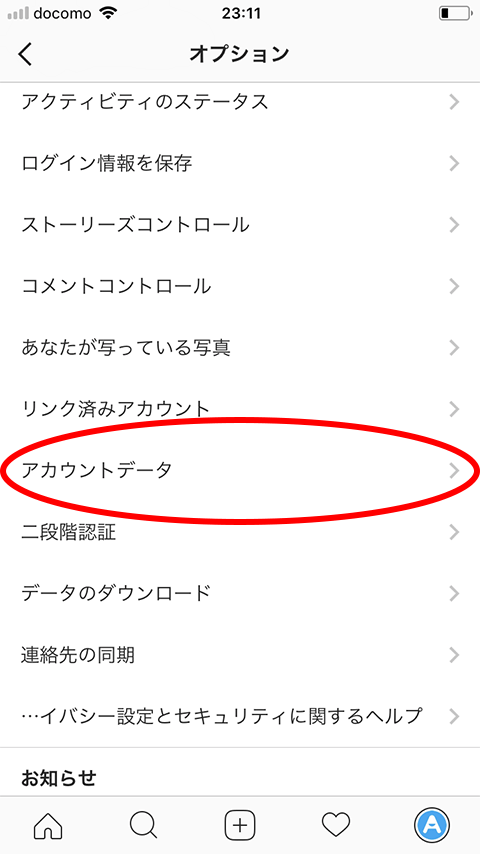
2. Instagramのアカウントでログインすると、アカウントデータ一覧が表示されますので、それぞれの項目で「すべて見る」をタップすれば、詳細な情報を確認することができます。
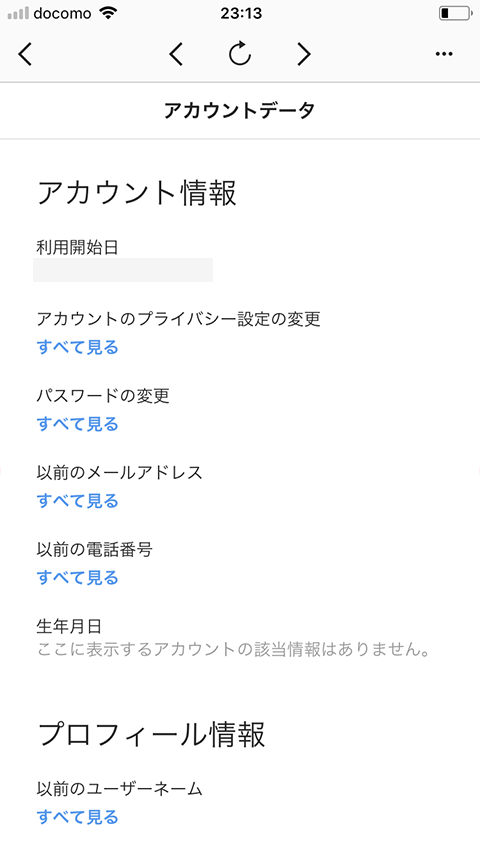
フォロー中のユーザー一覧を改めて確認する際や、以前のプロフィール(自己紹介文)などを確認したい場合などに役立つかもしれません。
過去に投稿した写真や動画、自分のコメント履歴などを確認する
過去に投稿した写真や動画、コメント履歴などのデータをダウンロードして確認することができます。写真や動画については分かりやすいですが、コメント履歴やメッセージ履歴などのデータについては多少分かりにくい部分もありますので、その点も含めて、ご紹介いたします。
1. プロフィール画面に移動して、オプションアイコンをタップ。オプション画面から「データのダウンロード」をタップします。
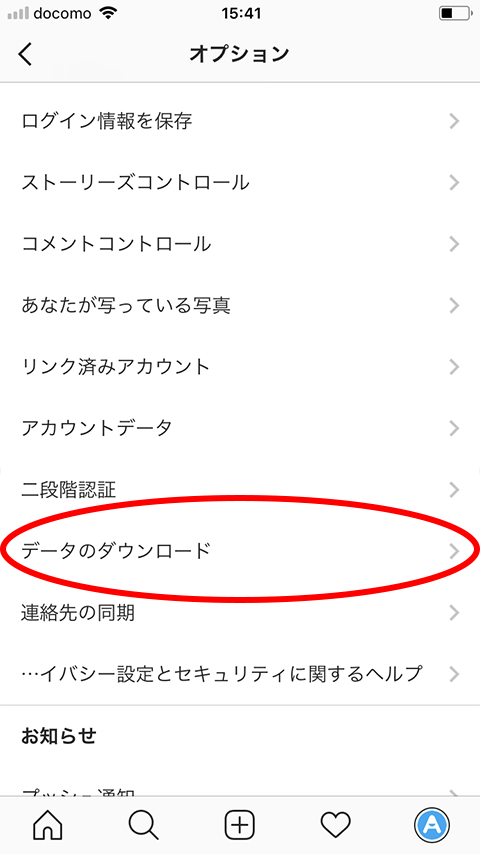
2. メールアドレスを確認して「ダウンロードをリクエスト」をタップします。データの準備に多少時間がかかります。完了するとメールで通知がきます。※最大48時間かかる場合があります。
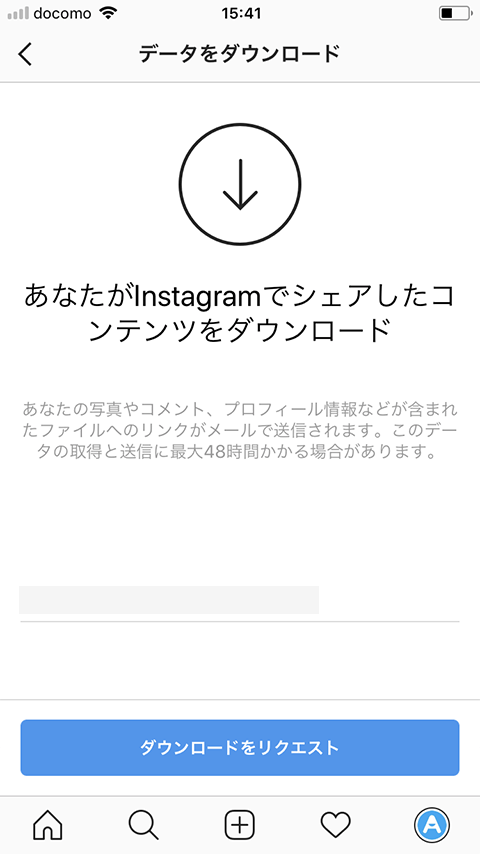
3. パソコンでメールをチェックしましょう。「データをダウンロード」をクリックします。
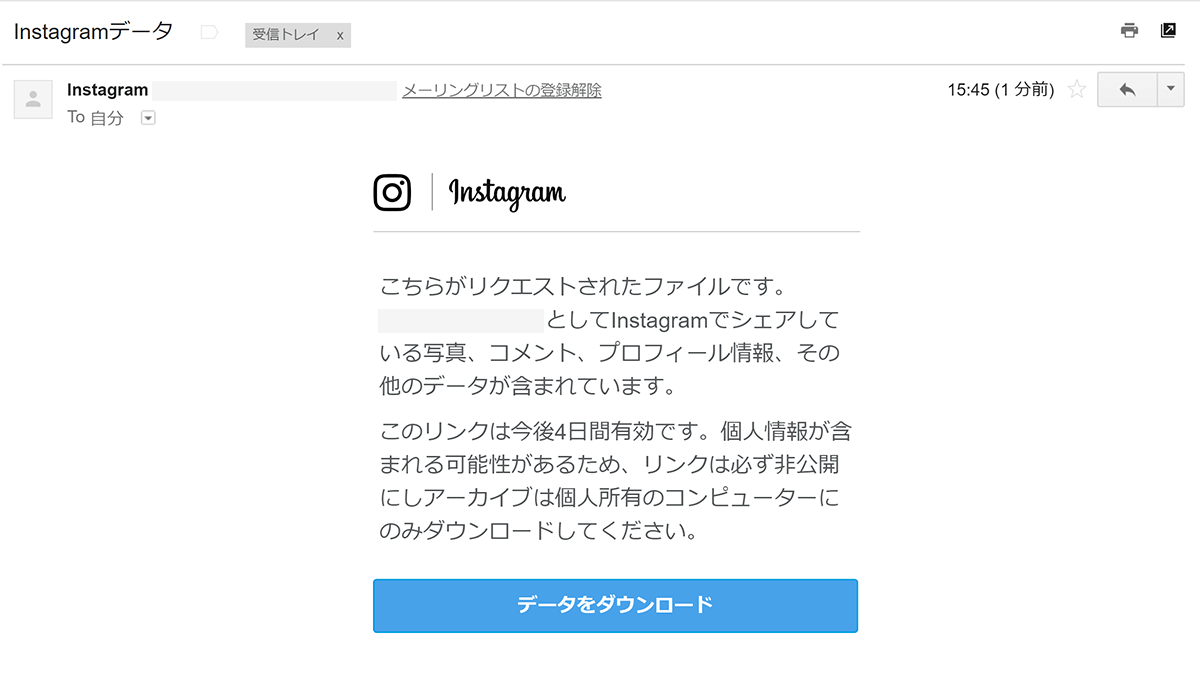
4. Instagramのアカウントでログインして、「データをダウンロード」をクリックします。ダウンロードしたzipファイルを解凍して中身を確認してみましょう。
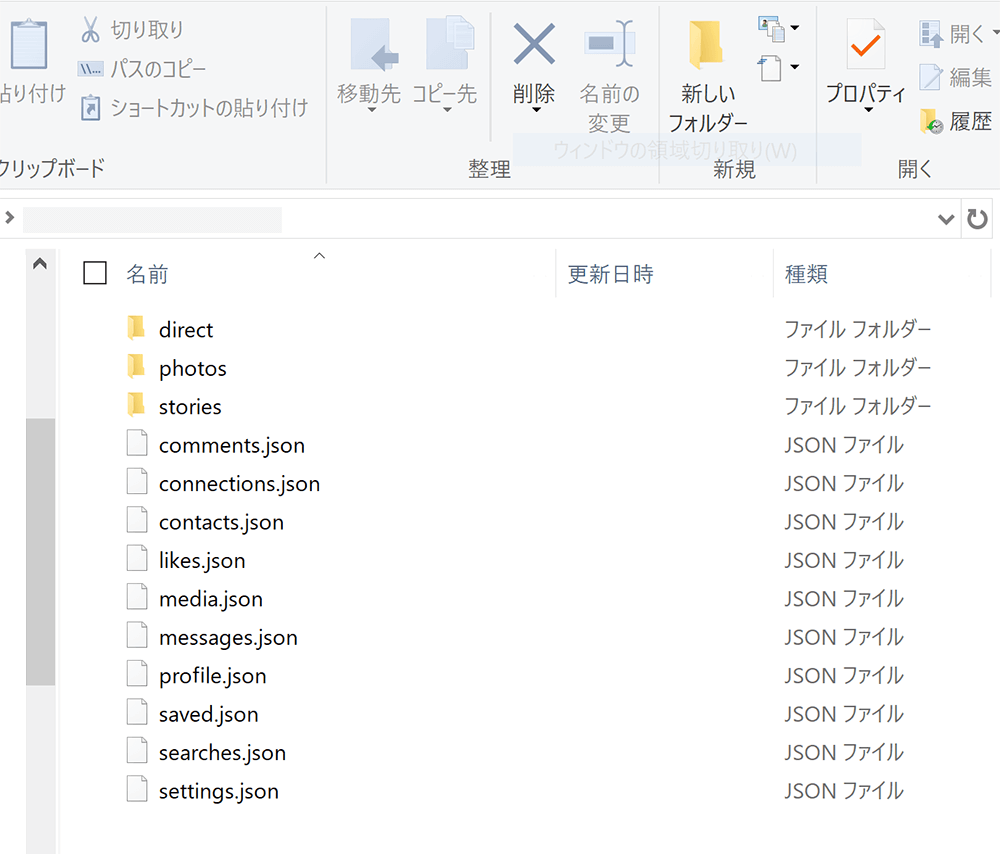
いくつかのフォルダと、機械可読(JSON)形式のファイルが含まれています。フォルダは、photosや、direct、storiesといった名前になっており、自分が過去に投稿した写真や動画、ダイレクト、ストーリーなどに投稿した写真や動画などが含まれています。一方、JSON形式のファイルは、comments.jsonや、likes.json、messages.jsonといった名前になっており、自分がしたコメント履歴や、いいね履歴、メッセージ履歴などを確認することができます。それぞれの確認方法についてご紹介いたします。
写真や動画を確認する
お使いのパソコン(Windowsや、Mac)に標準でついている写真アプリで、先程のフォルダーを読み込めば、すぐに写真や動画を閲覧することができます。※1個1個の写真を選択するのではなく、フォルダを指定して読み込みましょう。
このように、簡単に写真や動画を一覧で確認することができます。
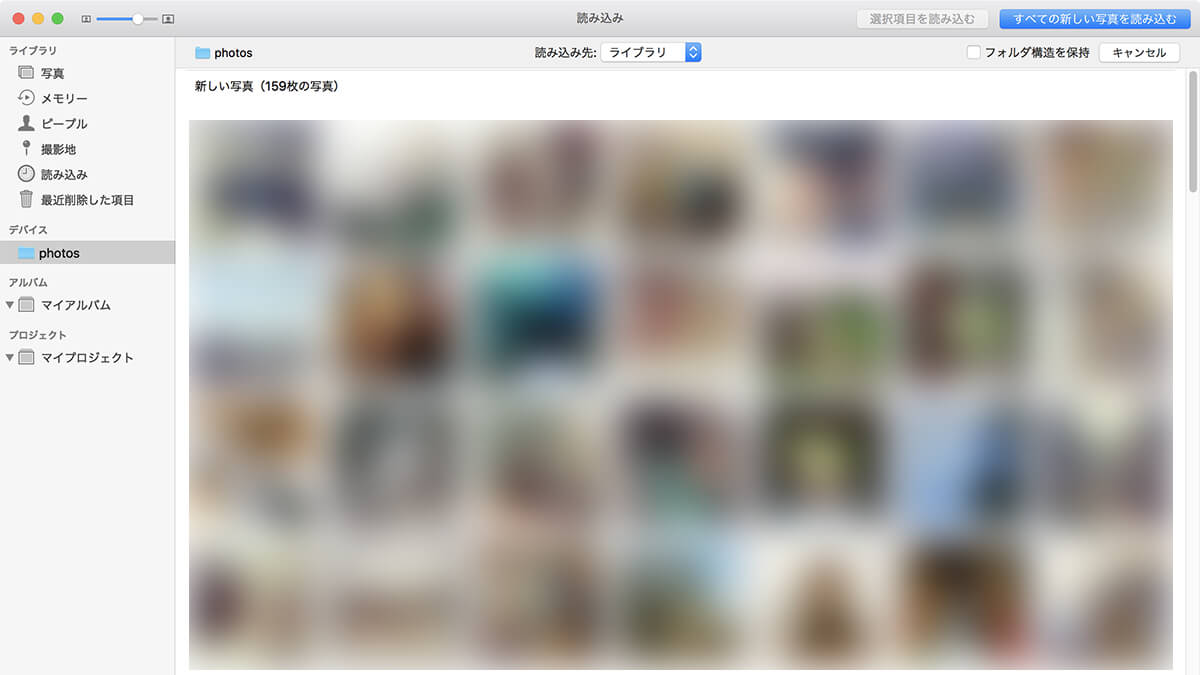
Mac標準の写真アプリで読み込んだ場合
Google フォトで写真や動画を管理している場合は、Chrome ブラウザで Google フォトを開き、先程のフォルダをブラウザにドラック&ドロップすれば、まとめてフォルダ内に入っている写真や動画をアップロードすることができます。
自分のコメント履歴や、メッセージ履歴などを確認する
次に、自分のコメント履歴や、メッセージ履歴などを確認する方法ですが、先程のフォルダに含まれていたcomments.jsonや、messages.jsonといったファイルは、機械可読(JSON)形式のファイルとなっており、Windowsのメモ帳などで開いても、、、

このようになって、よく分かりません。そこで、エクセルから読み込む方法と、CSVに変換して確認する方法をご紹介いたします。
エクセルからJSONを読み込んで確認する
実は、最近のエクセル(Windows版)は、JSONファイルを読み込むこともできるんです。ただし、使い慣れていないと分かりづらいので、やや上級者向けの方法になります。
1. 「データ」>「データの取得」>「ファイルから」>「JSONから」をクリックして、先程のJSONファイルを選択します。
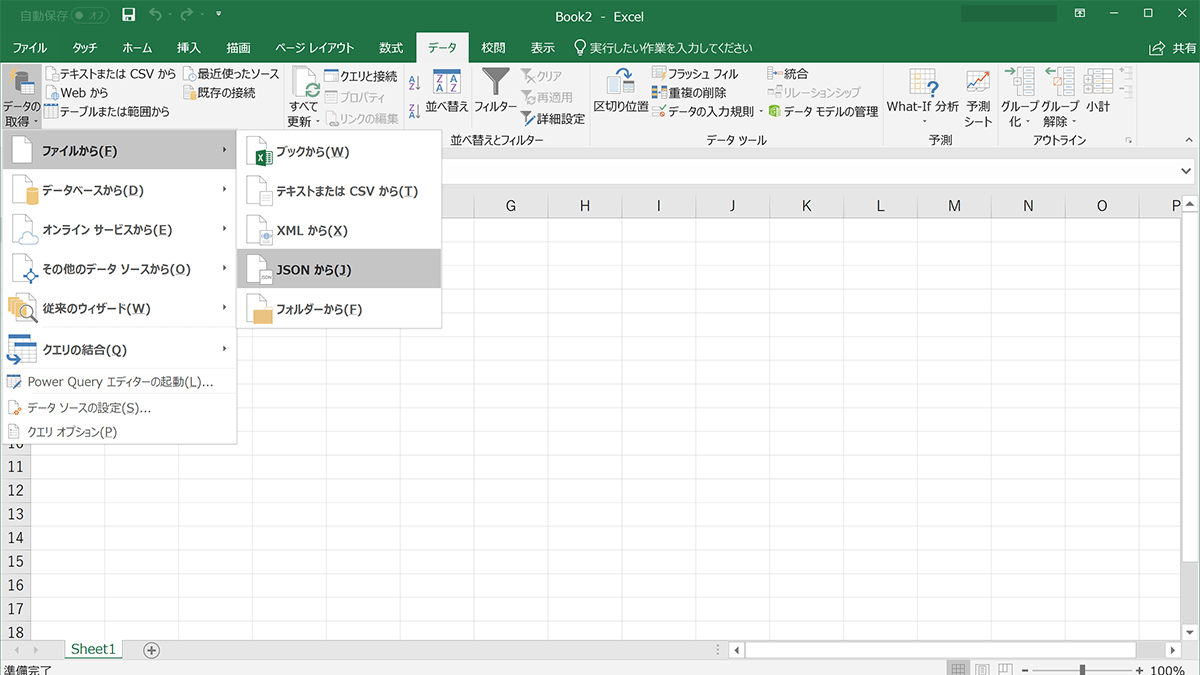
2. このようなPower Query エディターという画面が表示されますので、手順に沿って作業をしていきます。こちらの手順の詳しい説明は、こちらの記事 [Excel] Excel で JSON データを読み込む などの記事をご参照ください。※やや上級者向けです。
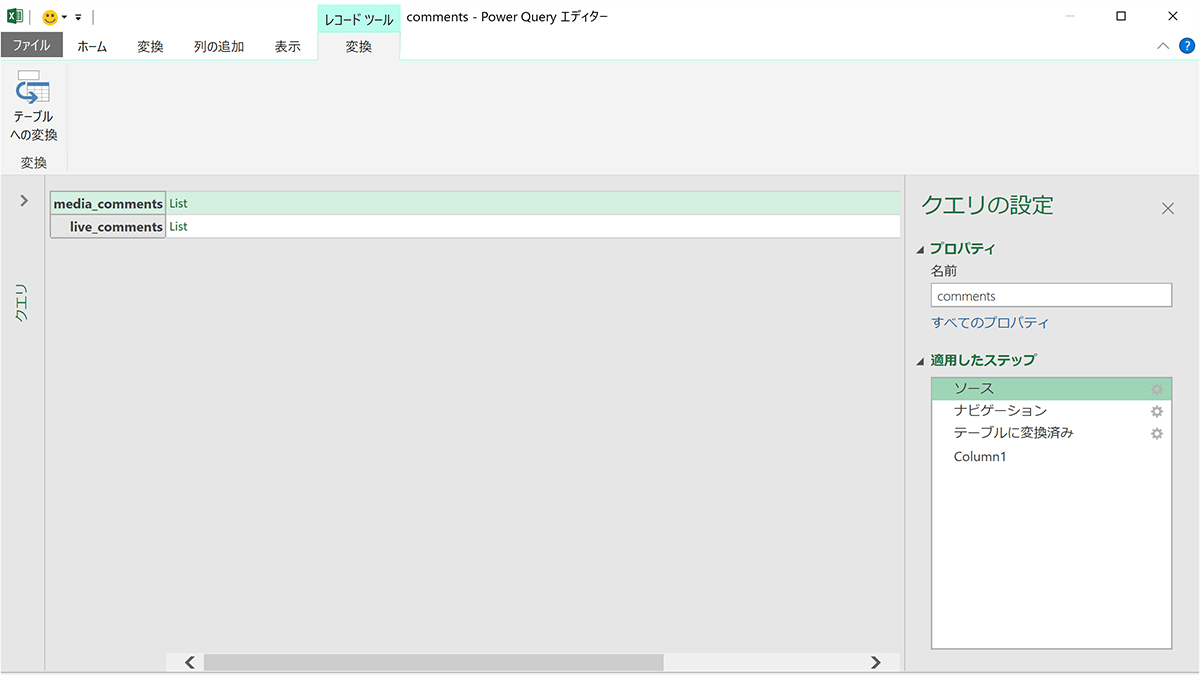
3. 作業が完了すると、、、
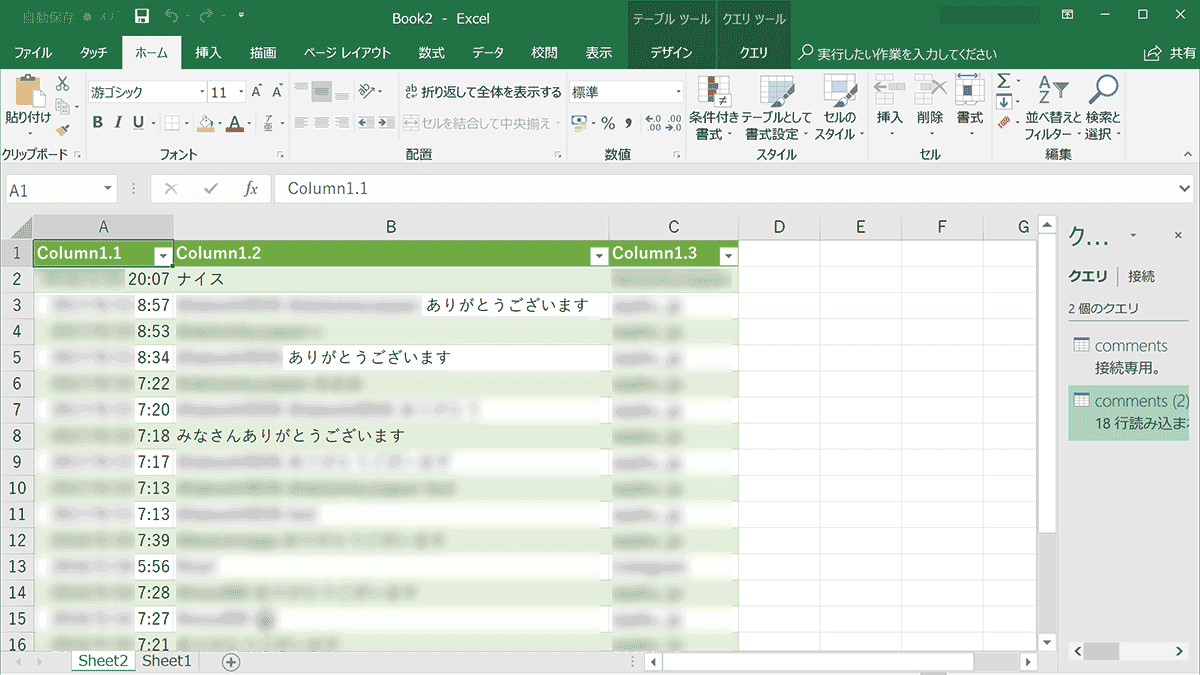
エクセルで見ることができました。
やや上級者向けの方法になります。ご自身のエクセル(Windows版)に、JSONファイルを読み込む機能がついていたら、いろいろ試してみていただければと思います。
JSONをCSVに変換して確認する
「JSON CSV 変換」などで検索すると、いくつかのサービスや、変換方法などの記事が見つかるかと思います。※ご自身で機密な情報が含まれていないかなどよく確認した上で、試していただければと思います。
CSVに変換して、エクセルで開くと、、、
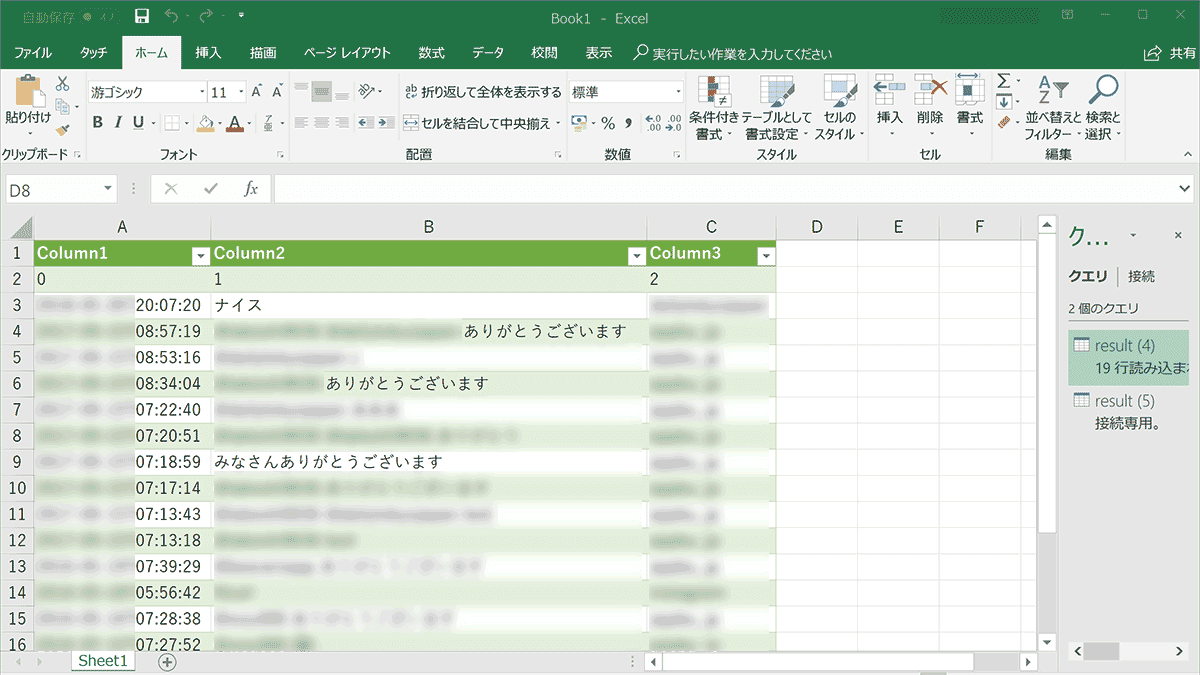
見ることができました。
このように、過去にいろいろなユーザーに対して自分がしたコメント履歴などを確認することができます。
※ただし、日本語だと文字化けすることもありますので、その場合は、メモ帳で一度開いて保存して読み込むか、「新規作成」>「空白のブック」>「データ」タブ>「テキストファイル」>「カンマやタブなどの区切り文字によってフィールドごとに区切られたデータ」を選び、「元のファイル」から正しく表示される文字コード(UTF-8)を選んで、>「次へ」>「カンマ」にチェック >「次へ」>「完了」を押すと、文字化けせずに読み込むことができます。
まとめ
いかがでしょうか? インスタグラムで、自分のアカウントデータを確認する方法と、過去に投稿した写真や動画、自分のコメント履歴などを確認する方法をご紹介いたしました。
写真や動画については、すぐに閲覧することができて分かりやすいですが、コメントやメッセージ履歴などは、JSON形式のファイルになっていますので、若干分かりづらいかもしれません。様々な情報を含むデータですので、取り扱いには気をつけていただければと思います。